PS照片墙制作完整教程
1、photoshop制作照片墙主要包括2部分,第一:批量制作边框,第二:照片的批量裁剪填充。第一部分,照片墙格子的制作1.新建文件,大小为150×150像素,分辨率为72,透明背景文件。

2、 Ctrl+A,全选,执行“编辑——描边”,参数设置如下。

3、 Ctrl+D取消选区。执行“编辑>定义图案”,图案名称为:PS照片墙网格。4.按下CTRL+W,关闭文件,不保存。5.新建文件,大小为900×900像素,分辨率为72,背景为白色。6. 按下CTRL+SHIFT+ALT+N,得到新建图层1,图层重命名为:照片墙网格线。7. 执行“编辑>填充”,找到上面我们自定义的图案,填充。

4、填充之后的效果如下:
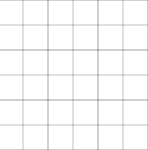
5、第二部分:PS照片墙填充1.打开素材图像,单击工具箱中的矩形选框工具,样式选择“固定大小”,高宽均为150像素,在照片脸部单击得到一个150像素的正方形选区。

6、按下CTRL+C复制,切换到我们制作的照片墙文件,按下CTRL+V,粘贴,PS会自动新建一个图层放置我们粘贴进来的内同柙丕牌容。3.使用移动工具将照片移动到合适的位置即可。重复123步骤,复制粘贴更多的照片。4.按下CTRL+SHFT+],将“照片墙网格线”图层,移动到最上面一层。得到下图所示效果。

7、 按下C哌囿亡噱TRL+SHIFT+ALT+E,盖印图层,将所有内容合并复制到一个新图层5。6.按下ALT键,单击图层5的缩览图,将此图层以外的所有图层隐藏,只显示出这一个图贫脊雪赙层即可。7.单击椭圆选框工具,按下shift+ALT键,从中心绘制出一个正圆选区。将前景色设置为黑色,单击图层面板的蒙版按钮,为图层5添加蒙版,此时效果如下:

8、到此PS照片墙效果已经制作完成,我们还可以继续制作其他的特效。执行“滤镜——扭曲——球面化”,数量为100,确定。效果如下所示

9、还可以为照片墙添加色相饱和度和曲线调整图层,目的是统一颜色和增加对比。

10、最终的PS照片墙效果为:
